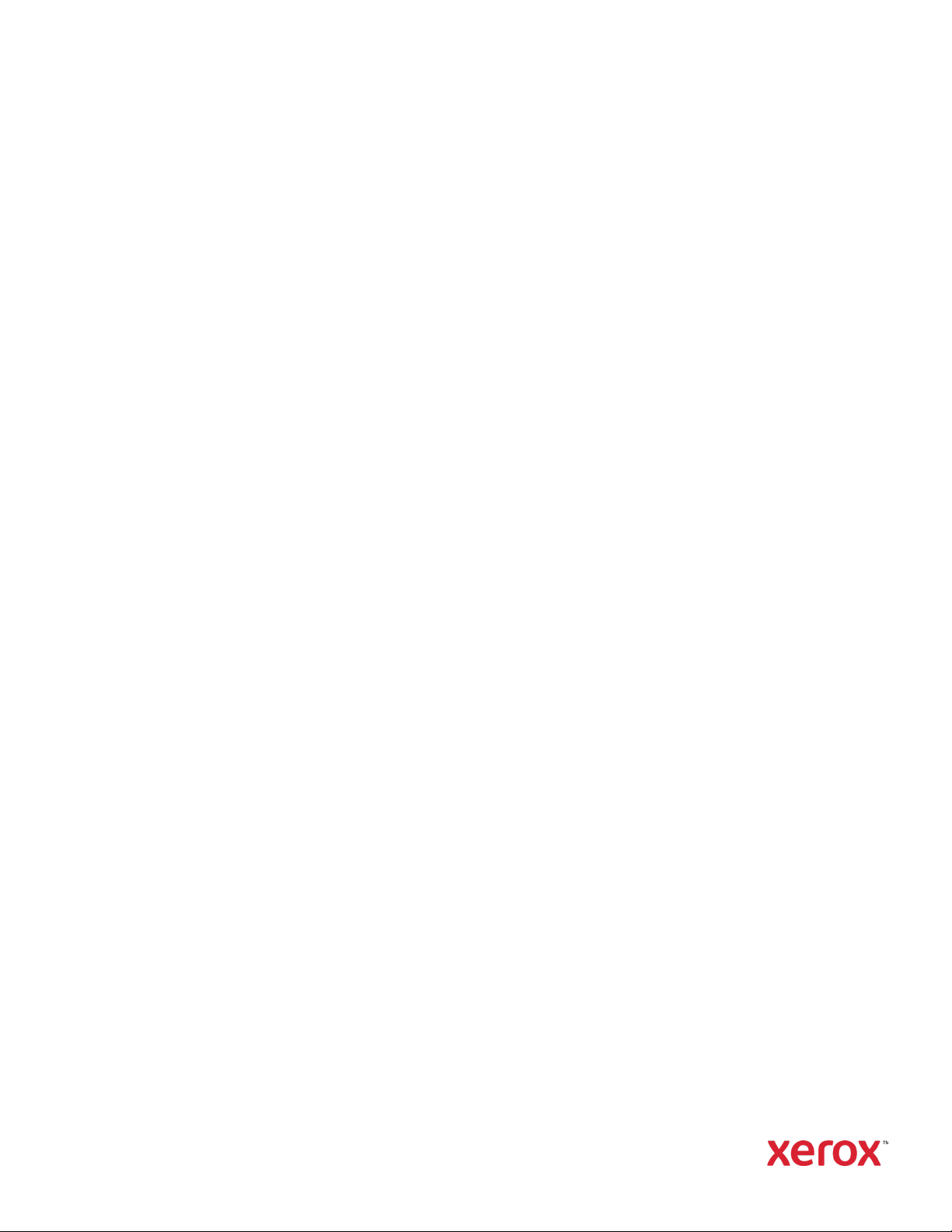
Support Assistant
Version 3.0
Avril 2019
Guide d’installation / Guide
de l’utilisateur
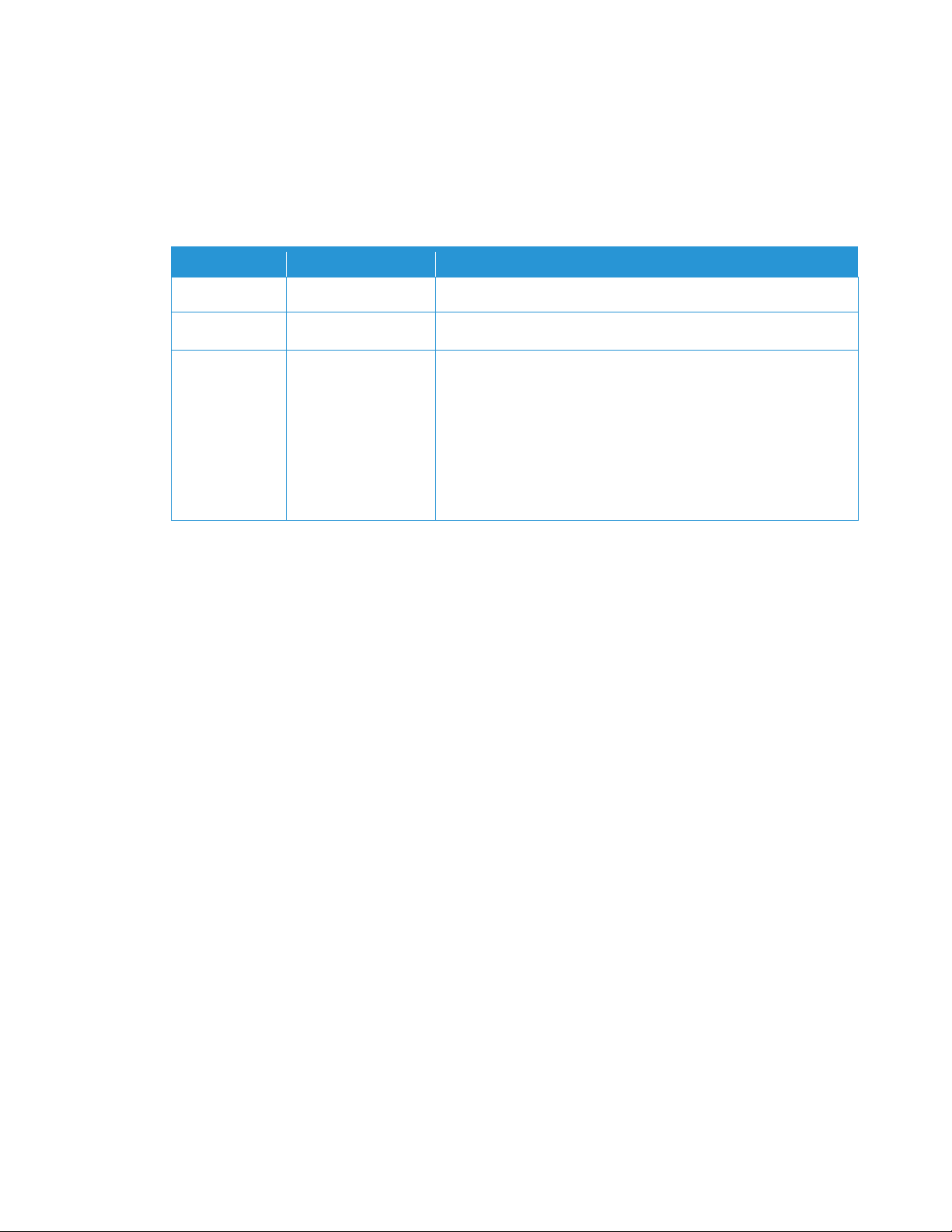
Version
Date
Détails
1.0
Avril 2016
• Première version
2.0
Juin 2017
• Mises à jour de la version 2.0
3.0
Avril 2019
• Modification de l'image de marque
© 2019 Xerox Corporation. Tous droits réservés. Xerox®, ConnectKey®, WorkCentre®, AltaLink® et VersaLink®
sont des marques de Xerox Corporation aux États-Unis et dans d’autres pays. BR26467
Les marques d’autres sociétés sont également reconnues.
Version du document : 3.0 (Avril 2019).
Historique des révisions
• Ajout des procédures de demande de consommables
et de service
• Ajout de la procédure de lecture des compteurs
• Ajout des clients directs dans le public visé
• Révision de la procédure d'installation
• Suppression des références à App Studio
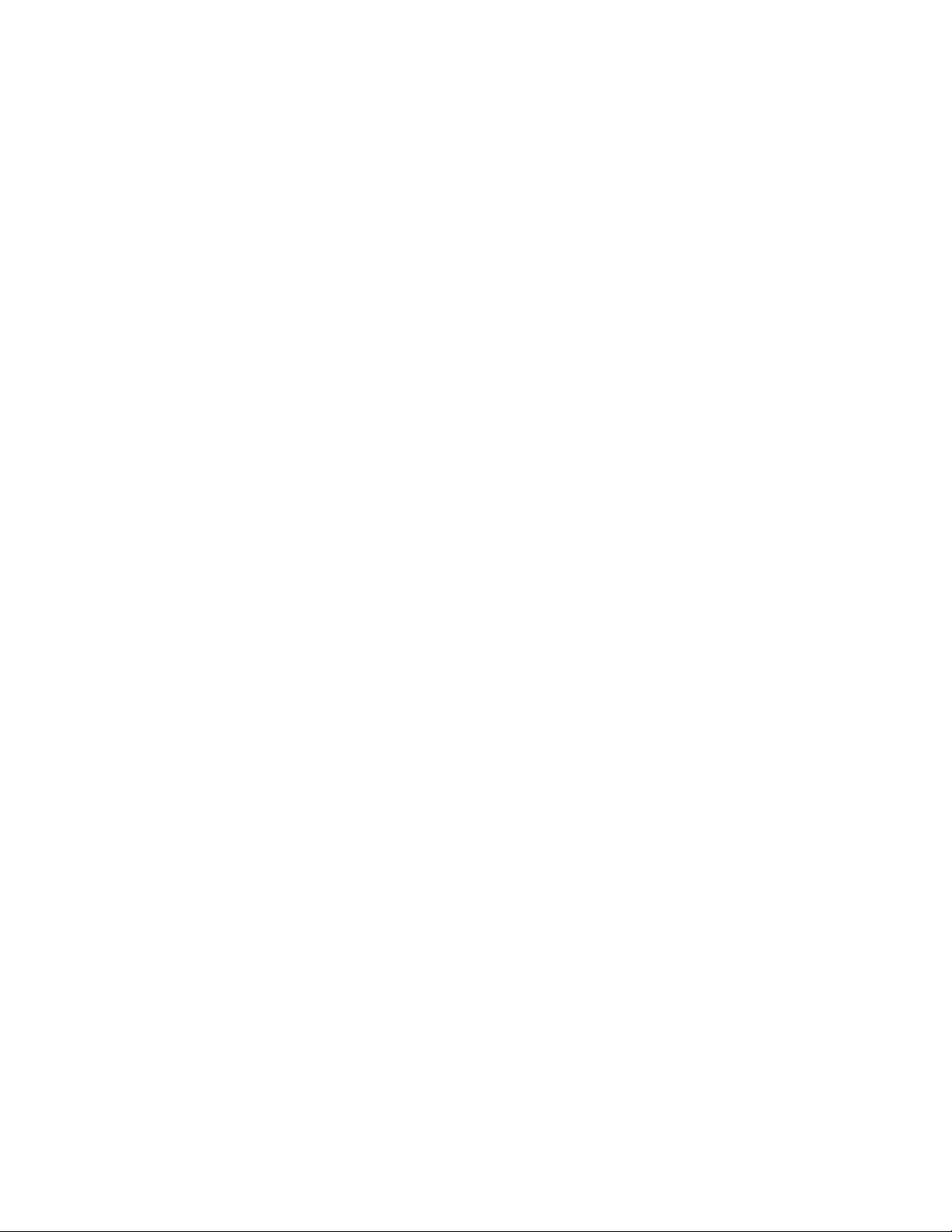
Contenu
1. Aperçu ................................................................................................................................................................................................................. 1
Objectif ............................................................................................................................................................................................................... 1
Public .................................................................................................................................................................................................................... 1
Prédémarrage .................................................................................................................................................................................................. 1
Ressources ......................................................................................................................................................................................................... 1
Formation .................................................................................................................................................................................................... 1
Documentation ......................................................................................................................................................................................... 2
Modèles pris en charge ............................................................................................................................................................................... 2
2. Installation de l'application Support Assistant ............................................................................................................................... 3
Demande de compte Xerox App Gallery ............................................................................................................................................ 3
Installation et configuration de Support Assistant ........................................................................................................................ 3
Installation via App Gallery ................................................................................................................................................................. 3
Configuration de Support Assistant ................................................................................................................................................ 4
Installation de Support Assistant ..................................................................................................................................................... 5
Téléchargement de Support Assistant pour les clients ................................................................................................................ 5
Assistance .......................................................................................................................................................................................................... 6
3. Exécution de l'application ......................................................................................................................................................................... 7
Navigation ......................................................................................................................................................................................................... 7
Incidents liés au service .............................................................................................................................................................................. 8
Affichage des incidents liés au service ........................................................................................................................................... 8
Demande en lien avec des incidents de service......................................................................................................................... 8
Incidents liés aux consommables .......................................................................................................................................................... 8
Affichage des incidents liés aux consommables ....................................................................................................................... 8
Demande en lien avec des incidents de consommables ....................................................................................................... 9
Compteurs ......................................................................................................................................................................................................... 9
Affichage des lectures de compteur ............................................................................................................................................... 9
Envoi des lectures de compteur ......................................................................................................................................................... 9
Annulation/Sortie ........................................................................................................................................................................................... 9
Assistance .......................................................................................................................................................................................................... 9
4. Dépannage ..................................................................................................................................................................................................... 10
5. Sécurité des données ................................................................................................................................................................................. 13
Support Assistant Guide d’installation / Guide de l’utilisateur i
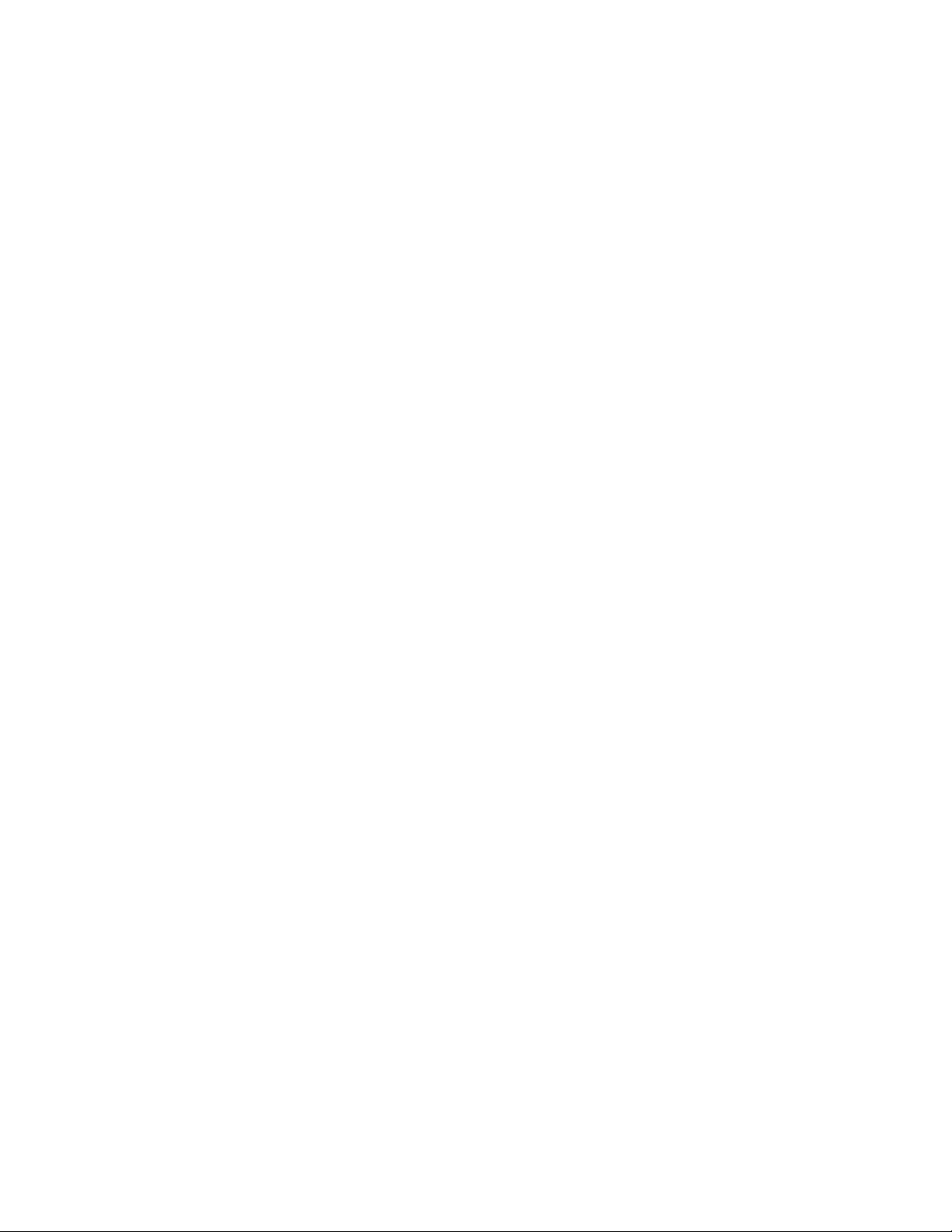
1. Aperçu
Objectif
Support Assistant fournit des informations au client sur le service et/ou les consommables, sans appel
préalable. L’utilisateur reçoit divers messages sur l’interface locale. De plus, les utilisateurs autorisés peuvent
créer des incidents de type panne/réparation en lien avec les services ou les consommables et soumettre
des lectures de compteurs.
Ce guide décrit la configuration de l’application Xerox
à des ressources supplémentaires qui peuvent vous aider. Grâce à la technologie Xerox
l'application Support Assistant fournit aux clients un message récapitulatif des incidents liés au service et
aux consommables actuellement suivis par Xerox
section Exécution de l’application pour obtenir des informations supplémentaires.
Public
Ce document est destiné aux clients et aux équipes de support de Xerox® Partner Print Services pour
l'installation de Support Assistant.
Les clients directs peuvent également le consulter lors de l’utilisation de Support Assistant.
Pour garantir une utilisation optimale de l’application Xerox
connaissance de l'application, sachent comment l'utiliser et comprennent la valeur qu'elle peut leur apporter.
®
Support Assistant et inclut également des références
®
Services Manager pour le périphérique. Consultez la
®
Support Assistant, il est essentiel que les clients aient
®
ConnectKey®,
Prédémarrage
Partenaires et personnel de prestation Xerox
Avant de commencer, suivez la formation disponible sur GEMS et familiarisez-vous avec ce guide.
Vous devez également savoir comment accéder à Xerox App Gallery et ajouter des périphériques.
Assurez-vous que le client a connaissance de cette fonctionnalité, comprend les conditions préalables
requises et a accès à ce document.
Ressources
FORMATION
Un module de formation rapide est fourni par Xerox pour aider les partenaires et le personnel de prestation
Xerox à comprendre les points suivants.
®
• En quoi l'application Xerox
• Qu'est-ce que le client peut-il en tirer ? Des points de discussion sont proposés pour vous aider à faire part
de la valeur de l'application à vos clients.
• Comment installer l'application sur un périphérique ?
Cette formation est à la disposition des partenaires et du personnel Xerox sur GEMS, sous l'intitulé MPS162
« Xerox Support Assistant : démarrage ».
Support Assistant consiste-t-elle ?
Support Assistant Guide d’installation / Guide de l’utilisateur 1

DOCUMENTATION
Support Assistant puisse être installée.
Support Assistant puisse être installée.
de Support Assistant.
Remarque :
La liste suivante répertorie certains des documents disponibles et fournit un bref résumé de chacun d’eux.
Document Description Location
Xerox App Gallery Guide de
démarrage rapide
Propose une présentation générale
de
®
Xerox
App Gallery, y compris comment
utiliser App Gallery et y ajouter des
périphériques pour que l'application Xerox
https://www.support.xerox.com/support/xeroxapp-gallery/documentation/enus.html
®
Xerox App Gallery
Information
Assurance Disclosure
(Déclaration
de garantie de
l'information, en
anglais uniquement)
Support Assistant Guide de
démarrage rapide
Support Assistant
Information
Assurance Disclosure
(Déclaration
de garantie de
l'information, en
anglais uniquement)
Base de
connaissances
Propose aux clients un aperçu de la
conception, des fonctions et des
caractéristiques de Xerox App Gallery
dans le cadre de la garantie de
l'information.
Propose une présentation générale de
Support Assistant, y compris comment
utiliser App Gallery et y ajouter des
périphériques pour que l'application Xerox
®
Propose aux clients un aperçu de la
conception, des fonctions et des
caractéristiques de Support Assistant dans
le cadre de la garantie de l'information.
Fournit des informations sur la manière de
résoudre les problèmes lors de l’utilisation
https://security.business.xerox.com/enus/products/xerox-connectkey-apps/
TBD
TBD
TBD
Modèles pris en charge
L'application Xerox® Support Assistant est disponible sur les périphériques suivants :
• Périphériques Xerox
• Périphériques Xerox
• Imprimante multifonctions Xerox
• Imprimante multifonctions Xerox
• Imprimante multifonctions Xerox
• Imprimante multifonctions couleur Xerox
• Imprimante multifonctions Xerox
• Imprimante multifonctions Xerox
• Imprimante multifonctions couleur Xerox
WorkCentre
du périphérique.
Support Assistant Guide d’installation / Guide de l’utilisateur 2
®
VersaLink®
®
AltaLink®
®
WorkCentre® 3655
®
WorkCentre 5845/5855
®
WorkCentre 5945/5955
®
WorkCentre 6655
®
WorkCentre 7220/7225
®
WorkCentre 7830/7835/7845/7855
®
WorkCentre 7970
ConnectKey® 2.0 (ou une version supérieure) doit être installé sur les périphériques
®
. Déterminez la version à installer en fonction du numéro de version du micrologiciel

2. Installation de l'application Support Assistant
Remarque :
.
Exigences des périphériques
Pour le bon fonctionnement de l'application, les exigences au niveau des périphériques sont les suivantes :
• Les imprimantes multifonctions Xerox
• Par ailleurs, l’EIP doit être activée pour permettre l’installation de l'appli sur le périphérique.
• La configuration du périphérique et les Services Web SNMP doivent aussi être activés.
• Si le périphérique appartient à un réseau qui utilise un proxy pour accéder à Internet, le proxy doit
®
, version 2.5 ou ultérieure.
Xerox
être configuré.
Demande de compte Xerox App Gallery
Si vous ne l’avez pas encore fait, assurez-vous que vous détenez un compte Xerox App Gallery, qui vous
permettra de télécharger des applications. Vous trouverez des informations sur l’obtention d’un compte App
Gallery et son utilisation ici : https://www.support.xerox.com/support/xerox-app-gallery/documentation.
®
doivent prendre en charge l’EIP (Extensible Interface Platform®)
Manager
Support Assistant ne fonctionnera que sur des périphériques enregistrés dans Xerox® Services
Installation et configuration de Support Assistant
INSTALLATION VIA APP GALLERY
Cette méthode convient plus particulièrement à l’installation de Support Assistant sur moins
de 25 périphériques. Pour des installations plus importantes, téléchargez le logiciel d’installation
de Support Assistant disponible sur SmartCentre.
Cette méthode est également utile si vous réinstallez App Gallery dans le cadre d’une procédure
de dépannage de périphériques individuels.
1. Accédez à https://appgallery.services.xerox.com/#!/home/ et connectez-vous.
Support Assistant Guide d’installation / Guide de l’utilisateur 3

2. Sélectionnez All Apps (Toutes les applis) et recherchez Support Assistant. À ce stade, vous pouvez
Requires Configuration
Remarque :
Configured
Chaîne SNMP
installer ou configurer l’application.
3. À ce stade, vous pouvez partager l'application avec un client ou l'installer directement sur son
périphérique.
CONFIGURATION DE SUPPORT ASSISTANT
Vous devrez peut-être configurer l’application pour les raisons suivantes.
• La chaîne de communauté SNMP en mode lecture a été changée et ne correspond plus à sa valeur par
défaut.
• Vous voulez que l'application Support Assistant permette aux utilisateurs d'effectuer des demandes
liées aux incidents de service, aux incidents de consommables ou les deux.
• Vous voulez que l'application Support Assistant permette aux utilisateurs d'obtenir des lectures
®
de compteur du périphérique et de les envoyer à Xerox
Services Manager.
• Vous voulez personnaliser l'application Support Assistant pour qu'elle affiche le logo de votre entreprise
sur son écran.
La configuration de l’application est facultative. L’application fonctionne sans configuration particulière.
Si la chaîne de communauté SNMP en mode lecture a été changée et ne correspond plus à sa valeur par
défaut et que vous ne configurez pas l’application, celle-ci peut ne pas avoir accès à l’état des
consommables et aux lectures de compteurs sur le périphérique.
Les informations de configuration doivent être recueillies au moyen de la liste de contrôle avant la mise
en œuvre.
Cliquez sur
1.
indiquant à quel moment la configuration a eu lieu.
(Configuration requise).
si l’application a déjà été configurée, le lien de configuration est suivi d’un horodatage
Cliquez sur
(Configuré).
2. La fenêtre de configuration de l’application s’ouvre. Vous pouvez régler les paramètres ci-dessous.
–
– La valeur de la chaîne SNMP fournie par l’application doit correspondre à la chaîne du nom
de communauté SNMP du périphérique. Par défaut, cette valeur est « public ». (Il s’agit du
paramètre par défaut de la chaîne de nom de communauté SNMP du périphérique).
– Si la valeur de la chaîne SNMP affichée sur l’écran de paramètres ne correspond pas à la valeur
de la chaîne de communauté SNMP du périphérique, vous verrez apparaître un message
indiquant que la chaîne ne correspond pas. Vérifiez que la chaîne SNMP a été définie
correctement dans l’application.
Support Assistant Guide d’installation / Guide de l’utilisateur 4

–
URL du logo partenaire
Create Service Incidents (Créer des incidents de service)
Create Supply Incidents (Créer des incidents de consommables)
Send Meters (Envoyer les lectures de compteur)
Install
Agree
Install
Download
Remarque :
– Par défaut, ce champ est vide. Si les partenaires souhaitent que leur logo s’affiche dans
l’application, vous pouvez entrer l’URL du logo dans ce champ. Pour utiliser l’option de logo :
– Le logo doit être hébergé sur un serveur Web disponible au public.
– L’image doit être au format .png et figurer sur un arrière-plan transparent.
– Pour de meilleurs résultats, la hauteur doit être de 43 pixels pour les périphériques AltaLink
et de 33 pixels pour tous les autres périphériques.
– S’il est impossible de récupérer le logo, un message s’affiche, indiquant qu’aucun logo
n’a été trouvé à cette URL. Vérifiez que l’URL est correcte et que vous pouvez y accéder
en utilisant un navigateur Web standard.
–
– Permet aux utilisateurs ou aux administrateurs d’envoyer des demandes en lien avec des
incidents de service depuis le périphérique. L’option Users (Utilisateurs) est sélectionnée par
défaut. Vous pouvez définir ce champ sur Admins, au besoin. Tous les utilisateurs peuvent voir
les incidents de service. Les administrateurs du périphérique peuvent toujours voir et soumettre
des incidents de service.
–
– Permet aux utilisateurs ou aux administrateurs d’envoyer des demandes en lien avec des
incidents de consommable depuis le périphérique. L’option Users (Utilisateurs) est sélectionnée
par défaut. Vous pouvez définir ce champ sur Admins, au besoin. Tous les utilisateurs peuvent
voir les incidents de consommables. Les administrateurs du périphérique peuvent toujours voir
et soumettre des incidents de consommables.
–
– Permet aux utilisateurs ou aux administrateurs d’envoyer les lectures de compteurs depuis
le périphérique. L’option Users (Utilisateurs) est sélectionnée par défaut. Vous pouvez définir
ce champ sur Admins, au besoin. Tous les utilisateurs peuvent voir les lectures de compteurs.
3. Après avoir configuré l’application, cliquez sur OK.
INSTALLATION DE SUPPORT ASSISTANT
Après avoir configuré l’application, vous pouvez choisir les périphériques sur lesquels vous souhaitez
l’installer.
1. Cliquez sur
2. L’accord de licence s’affiche. Cliquez sur
(Installer).
(Accepter).
3. Dans la fenêtre d’installation, cochez Select All (Tout sélectionner) ou sélectionnez les périphériques
individuels sur lesquels installer l’application Support Assistant.
4. Cliquez sur
(Installer).
Téléchargement de Support Assistant pour les clients
Après que le personnel Xerox ou du partenaire a configuré l’application Support Assistant et l’a publiée
sur App Gallery, les clients directs peuvent la télécharger sur leurs périphériques. Cette opération peut être
effectuée via le lien App Gallery sur le périphérique ou en ligne, depuis le site App Gallery.
1. Dans App Gallery, recherchez Support Assistant.
2. Cliquez sur
Si vous avez des doutes quant à la configuration de votre périphérique, nous vous recommandons
Support Assistant Guide d’installation / Guide de l’utilisateur 5
(Télécharger). Vous pouvez télécharger un weblet chiffré ou non.
la configuration de chiffrement est définie sur le périphérique, par l’administrateur.

de commencer par télécharger le weblet chiffré. Si l’installation du weblet chiffré échoue, téléchargez
Agree
Install
celui qui ne l’est pas.
3. L’accord de licence s’affiche. Cliquez sur
4. Dans la fenêtre d’installation, cochez Select All (Tout sélectionner) ou sélectionnez les périphériques
individuels sur lesquels installer l’application Support Assistant.
5. Cliquez sur
(Installer).
(Accepter).
Assistance
Pour tout problème durant ou après l’installation, veuillez contacter le service d’assistance en charge
de votre périphérique.
Support Assistant Guide d’installation / Guide de l’utilisateur 6

3. Exécution de l'application
Demo
Aperçu
Une fois que l'appli a été déployée sur le périphérique, l'application Support Assistant s'affiche sur le
panneau LCD. Quand vous entrez dans l'application, une barre de progression apparaît sur l’écran pendant
que les informations sur les incidents sont récupérées. Leur récupération terminée, ces informations
s'affichent.
Cliquez sur l’icône Support Assistant pour lancer l’application.
Navigation
Sur le côté gauche de la fenêtre, vous pouvez parcourir les options proposées, à savoir Service, Supplies
(Consommables) et Meters (Compteurs). Si l’application Support Assistant a été configurée de telle sorte
que vous puissiez envoyer des demandes de consommables ou de services ou encore, des lectures de
compteurs, les boutons permettant d’effectuer ces actions sont activés.
De plus, vous pouvez afficher une démo des fonctionnalités de Support Assistant. Cliquez sur l’icône
d’engrenage (paramètres) et choisissez
Support Assistant Guide d’installation / Guide de l’utilisateur 7
(Démo).

Incidents liés au service
Service
Request Service
Next
Send
Cancel
Send
Close
Remarque :
AFFICHAGE DES INCIDENTS LIÉS AU SERVICE
Les incidents de service sont visibles à l’écran lorsqu’un incident de service est ouvert sur le périphérique.
Les informations affichées pour un incident service varient en fonction de l’état de l'incident et des
informations disponibles dans Xerox
®
Services Manager. Les informations affichées pour un incident
service incluent :
• Le type de problème est signalé. (par ex, Incident papier, Qualité des sorties imprimées).
• l’état de l’incident, (par ex, En cours, Technicien de service envoyé).
Si l’état de l’incident ou la date ou l’heure ne sont pas disponibles, ces informations ne sont pas affichées.
DEMANDE EN LIEN AVEC DES INCIDENTS DE SERVICE
Si la configuration vous le permet, vous pouvez envoyer une demande en lien avec des incidents de service
depuis le périphérique. Les types d’incidents de service disponibles sont fonction de la configuration du plan
®
de service de l’actif dans Xerox
1. Cliquez sur
2. Cliquez sur
.
Services Manager.
(Demande de service).
3. Les services disponibles dans le plan de service du périphérique s’affichent (p. ex. incident papier,
problème de numérisation). Cliquez sur le type de problème qui vous intéresse. (Vous pouvez
sélectionner un seul type de problème à la fois.)
4. Sur l’écran suivant, entrez une description du problème, le cas échéant.
Cliquez sur
(Suivant).
5. Sur l’écran suivant, saisissez votre nom, votre adresse électronique et votre numéro de téléphone.
Tous ces champs sont obligatoires. Cliquez sur
6. Support Assistant vous invite à confirmer la demande. Lisez le message et cliquez sur
ou
(Envoyer).
7. Support Assistant confirme l’envoi de la demande. Cliquez sur
(Envoyer).
(Fermer) pour quitter. Un nouvel
(Annuler)
incident de service est créé, avec l’état Open New (Nouveau ouvert) Vous recevrez un courrier
électronique confirmant votre demande.
Incidents liés aux consommables
AFFICHAGE DES INCIDENTS LIÉS AUX CONSOMMABLES
Les incidents de consommables s’affichent lorsqu’une commande de consommables est ouverte ou a été
récemment fermée.
Les informations affichées pour une commande de consommables varient en fonction de l’état de la
commande et des informations disponibles dans Xerox
une commande de consommables incluent :
• le consommable commandé ou suivi (p. ex, toner, agrafes, bac à déchets) ;
• l’état du consommable commandé (p. ex, suivi, commandé, expédié) ;
• la date de la commande, si l’état est « commandé ».
• si l’état est « expédié », la date de l’expédition, l’expéditeur et le numéro de suivi. (
L'expéditeur et le numéro de suivi ne sont généralement disponibles que sur les périphériques
américains).
Support Assistant Guide d’installation / Guide de l’utilisateur 8
®
Services Manager. Les informations affichées pour

Remarque :
Supplies
Request Supplies
Next
Next
Cancel
Send
Close
Meters
Send Meter Reads
Cancel
Send
Close
Accueil Services
Tout effacer
suivi du toner, le toner spécifique suivi n’est pas identifié. Le toner spécifique apparaît seulement une fois
qu’il a été commandé.
Si l’état « expédié » s’affiche pour un toner, l’application essaie de déterminer si le consommable a déjà été
installé en vérifiant l’état actuel de ce toner. Si le toner a été installé récemment, l’incident consommables
relatif au toner n’apparaît pas.
Les incidents consommables s’affichent dans l’application quand ils sont encore ouverts ou qu’ils ont été
fermés ou expédiés au cours des 7 derniers jours.
DEMANDE EN LIEN AVEC DES INCIDENTS DE CONSOMMABLES
Si la configuration vous le permet, vous pouvez envoyer une demande en lien avec des consommables
depuis le périphérique. Les consommables affichés varient selon la configuration de votre périphérique.
L’état « suivi » ne s’applique qu’au toner. En outre, pour les périphériques qui affichent l’état de
1. Cliquez sur
2. Cliquez sur
ce périphérique s’affichent (p. ex., toner noir, module photorécepteur).
3. Cochez les consommables requis, puis cliquez sur
4. Sur l’écran suivant, saisissez votre nom, votre adresse électronique et votre numéro de téléphone.
Tous ces champs sont obligatoires. Cliquez sur
5. Support Assistant vous invite à confirmer la commande. Lisez le message et cliquez sur
(Annuler) ou
6. Support Assistant confirme l’envoi de la demande. Cliquez sur
Vous recevrez un courrier électronique confirmant votre demande.
(Consommables).
(Envoyer).
(Demande de consommables) ; les consommables disponibles pour
(Suivant).
(Suivant).
(Fermer) pour quitter.
Compteurs
AFFICHAGE DES LECTURES DE COMPTEUR
La vue Meters (Compteurs) affiche le nombre actuel d’impressions et de pages produites par
le périphérique. Les compteurs qui s’affichent varient selon les fonctionnalités du périphérique.
ENVOI DES LECTURES DE COMPTEUR
Si la configuration vous le permet, vous pouvez envoyer les lectures de compteur depuis le périphérique.
1. Cliquez sur
2. Cliquez sur
3. Support Assistant vous invite à confirmer l’envoi des lectures de compteur. Lisez le message et cliquez
sur
4. Support Assistant confirme l’envoi des lectures de compteur. Cliquez sur
Vous recevrez un courrier électronique confirmant que l’envoi des lectures de compteur a bien eu lieu.
(Compteurs).
(Annuler) ou
(Envoyer les lectures de compteur).
(Envoyer).
(Fermer) pour quitter.
Annulation/Sortie
Pour annuler ou quitter l’application sur les périphériques VersaLink ou AltaLink, sélectionnez le bouton
Accueil. Sur un périphérique ConnectKey, l’utilisateur peut sélectionner soit la touche
le bouton
.
soit
Assistance
En cas de problème lors de l’exécution de l’application, veuillez contacter le niveau d’assistance Xerox
approprié. Xerox.com/support/KB
Support Assistant Guide d’installation / Guide de l’utilisateur 9

4. Dépannage
L’application Support Assistant ne peut pas se
Le périphérique n’a pas réussi à accéder au
périphérique pour obtenir une aide supplémentaire.
Impossible de traiter votre demande.
Si le problème persiste, contactez l’assistance Xerox.
L’application Support Assistant a rencontré une
L’application Support Assistant n’est pas disponible
L’application Support Assistant n’a pas pu accéder
supplémentaire.
Impossible de récupérer les informations en lien
Le numéro de série du périphérique est hors du
Manager.
Impossible de récupérer les informations en lien
Le numéro de série du périphérique est associé
est bien enregistré dans Xerox® Services Manager.
Impossible de récupérer les informations en lien
avec les droits du périphérique.
La combinaison numéro de série et adresse MAC
est introuvable dans Xerox® Services Manager.
Cette section fournit des informations sur les erreurs que vous pouvez rencontrer dans l'application Support
Assistant et des recommandations pour les résoudre. Si vous avez besoin d'informations supplémentaires
ou si vous rencontrez un problème différent, veuillez suivre la procédure d'assistance standard.
Message Action corrective
connecter au réseau.
Vérifiez la connexion réseau de votre périphérique.
Si le problème persiste, contactez votre
administrateur système.
Réessayez plus tard.
Si le problème persiste, contactez l’assistance Xerox.
OU
Impossible d’envoyer les lectures de compteur.
Réessayez plus tard.
actuellement.
Réessayez plus tard.
Si le problème persiste, contactez l’assistance Xerox.
serveur d’applications de Support Assistant :
Vérifiez que le périphérique est sur le réseau en y
accédant à partir d’un ordinateur. Si vous ne parvenez
pas à accéder au périphérique, travaillez avec
l’administrateur système pour résoudre le problème.
Vérifiez les paramètres du proxy sur le périphérique.
Contactez le service d’assistance en charge de votre
erreur inattendue. Il est probable que le problème
se résoudra automatiquement.
Essayez de retourner dans l’application plus tard
dans la journée ou le jour suivant. Si le problème
persiste, contactez le service d’assistance en charge
de votre périphérique pour obtenir une aide
supplémentaire.
à une ressource réseau requise. Il est probable que
le problème se résoudra automatiquement.
Essayez de retourner dans l’application plus tard
dans la journée ou le jour suivant. Si le problème
persiste, contactez le service d’assistance en charge
de votre périphérique pour obtenir une aide
avec les droits du périphérique.
Périphérique détecté, mais hors du champ
d’application.
Contactez l’assistance Xerox pour obtenir de l’aide.
avec les droits du périphérique.
Périphérique détecté, mais il existe un doublon.
Contactez l’assistance Xerox pour obtenir de l’aide.
Support Assistant Guide d’installation / Guide de l’utilisateur 10
champ d’application dans Xerox® Services Manager.
Contactez le service d’assistance technique en
charge de votre périphérique pour vérifier que le
périphérique est bien enregistré dans Xerox
à plus d’un compte dans Xerox® Services Manager.
Contactez le service d’assistance technique en charge
de votre périphérique pour vérifier que le périphérique
®
Services

Message Action corrective
Périphérique introuvable.
Contactez le service d’assistance technique en
Services Manager.
Impossible de récupérer les informations en lien
La combinaison numéro de série et adresse MAC
Services Manager.
Le logiciel de votre périphérique doit être mis à jour
à jour du logiciel>
Effectuez la mise à niveau du périphérique vers
Pour utiliser cette application, l’option EIP Device
L’application Support Assistant a rencontré une
pour obtenir une aide supplémentaire.
Pour utiliser cette application, l’option EIP SNMP
L’application Support Assistant a rencontré une
obtenir une aide supplémentaire.
L’application est configurée avec une chaîne
La chaîne de communauté SNMP spécifiée dans les
du périphérique.
Contactez l’assistance Xerox pour obtenir de l’aide.
avec les droits du périphérique.
Droits non disponibles.
Contactez l’assistance Xerox pour obtenir de l’aide.
pour qu’il soit possible d’exécuter cette application.
Sur votre périphérique, appuyez sur le bouton
Accueil et accédez à : Device > Software Update
(Périphérique > Mise à jour du logiciel).
La mise à jour est également disponible en ligne.
Sur votre ordinateur, accédez à : <URL vers la mise
Configuration (Configuration du périphérique EIP)
doit être activée.
Contactez l’administrateur de votre périphérique
pour qu’il active ces services.
charge de votre périphérique pour vérifier que
®
le périphérique est bien enregistré dans Xerox
n’est associée à aucun droit dans Xerox® Services
Manager.
Contactez le service d’assistance technique en
charge de votre périphérique pour vérifier que
®
le périphérique est bien enregistré dans Xerox
la version la plus récente du micrologiciel.
erreur lors de la tentative d’utilisation d’un service
Web sur le périphérique.
Vérifiez que les services Web de configuration
du périphérique sont activés sur le périphérique.
Redémarrez la machine et voyez si le problème
est résolu.
Si le problème persiste, contactez le service
d’assistance en charge de votre périphérique
Configuration (Configuration SNMP EIP) doit être
activée.
Contactez l’administrateur de votre périphérique
pour qu’il active ces services.
de communauté SNMP non valide.
Contactez l’assistance Xerox pour obtenir de l’aide.
Support Assistant Guide d’installation / Guide de l’utilisateur 11
erreur lors de la tentative d’utilisation d’un service
Web sur le périphérique.
Vérifiez que les services Web SNMP sont activés
sur le périphérique.
Redémarrez la machine et voyez si le problème
est résolu.
Si le problème persiste, contactez le service
d’assistance en charge de votre périphérique pour
paramètres de l’application Support Assistant ne
correspond pas à la chaîne de communauté SNMP
en mode lecture du périphérique.
• Vérifiez que la chaîne de communauté SNMP
spécifiée dans les paramètres de l’application
Support Assistant correspond à la chaîne
de communauté SNMP en mode lecture

Message Action corrective
• Redémarrez la machine et voyez si le problème
obtenir une aide supplémentaire.
Impossible d’afficher l’état de la demande
L’application Support Assistant a rencontré une
supplémentaire.
Impossible d’obtenir la liste de consommables
L’application Support Assistant a rencontré une
supplémentaire.
est résolu.
Si le problème persiste, contactez le service
d’assistance en charge de votre périphérique pour
de service. Réessayez plus tard.
OU
Impossible d’afficher l’état de la demande
de consommables. Réessayez plus tard.
du périphérique. Réessayez plus tard.
OU
Impossible d’afficher les lectures de compteur.
erreur inattendue lors de la tentative de création
d’un nouvel incident de service ou de
consommable. Il est probable que le problème se
résoudra automatiquement.
Essayez de retourner dans l’application plus tard
dans la journée ou le jour suivant. Si le problème
persiste, contactez le service d’assistance en charge
de votre périphérique pour obtenir une aide
erreur inattendue lors de la tentative d’utilisation
d’un service Web SNMP sur le périphérique.
Essayez de retourner dans l’application plus tard
dans la journée ou le jour suivant. Si le problème
persiste, contactez le service d’assistance en charge
de votre périphérique pour obtenir une aide
Support Assistant Guide d’installation / Guide de l’utilisateur 12

5. Sécurité des données
L'application Xerox® Support Assistant transmet uniquement les informations suivantes à Xerox :
• Numéro de série du périphérique
• Code de localisation
• Adresse MAC du périphérique
• Informations utilisateur (nom, adresse électronique et numéro de téléphone, si vous envoyez
des demandes)
Support Assistant Guide d’installation / Guide de l’utilisateur 13
